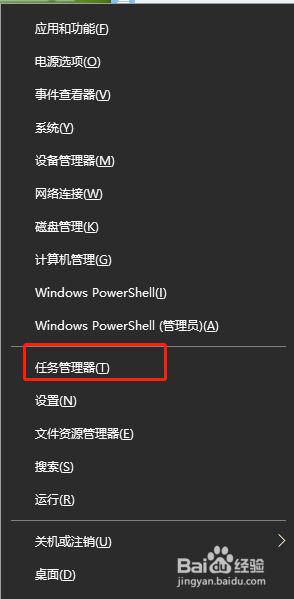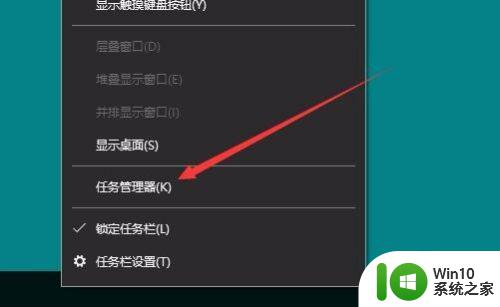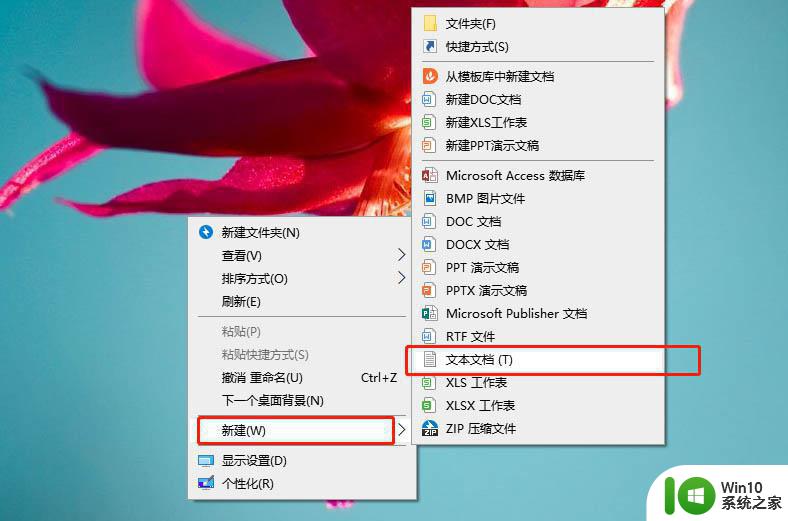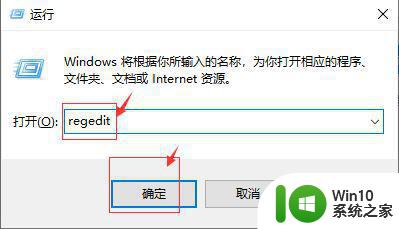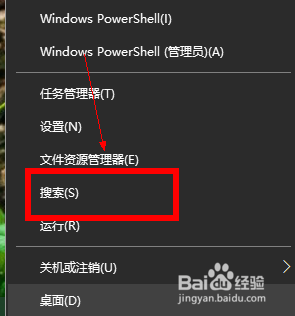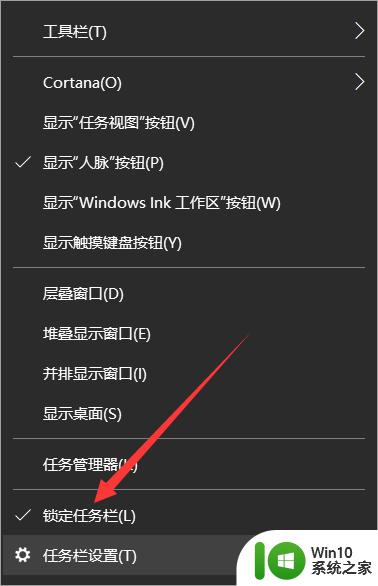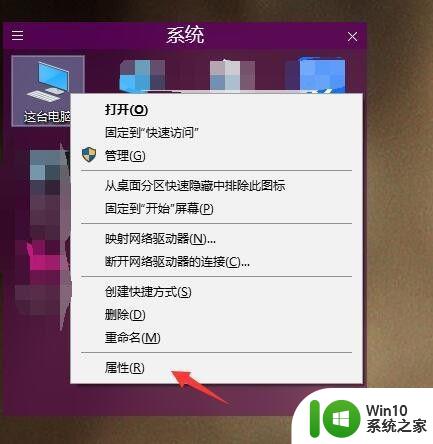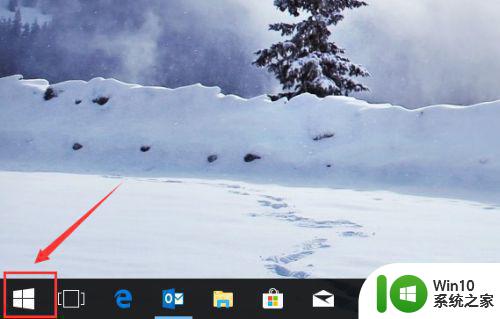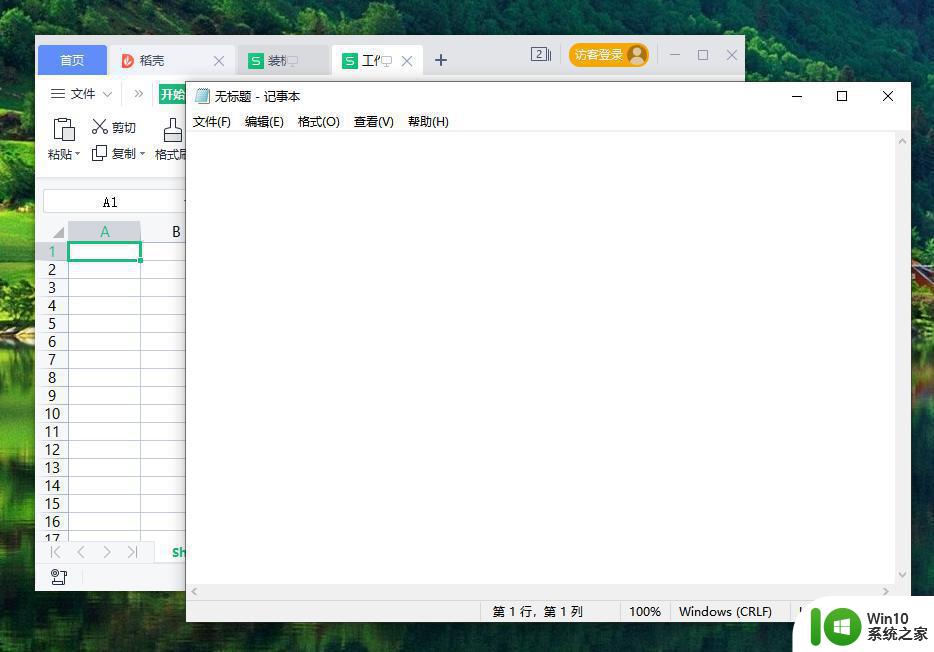win10软件打开以后不在屏幕上如何解决 win10软件打开后不显示在任务栏怎么办
更新时间:2025-02-01 09:47:48作者:xiaoliu
Win10系统是目前最流行的操作系统之一,然而有时候在打开软件后却发现并没有在屏幕上显示,这种情况可能会让用户感到困惑和烦恼,特别是当软件打开后不显示在任务栏上时,更会给用户带来使用上的困扰。那么在遇到这种情况时,我们应该如何解决呢?接下来我们将为您详细介绍解决方法。
具体方法:
1、在桌面空白处单击右键,选择“显示设置”。
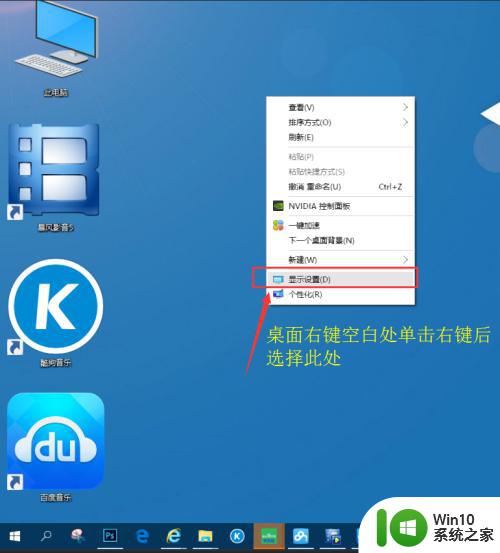
2、进入系统面板,选择"高级显示设置"。
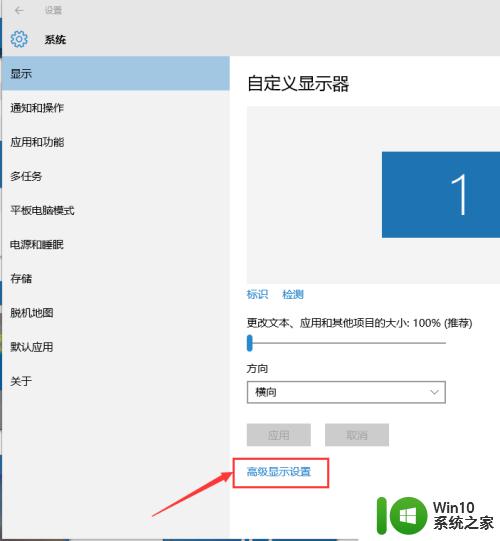
3、将分辨率调高一级(或者降低一级),点击"应用" 。
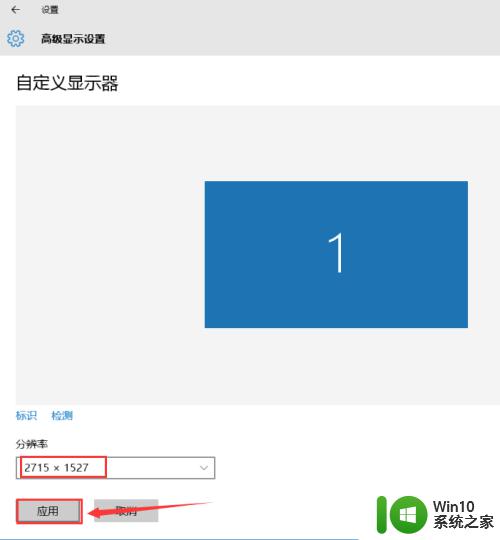
4、桌面“消失的”程序出现了!
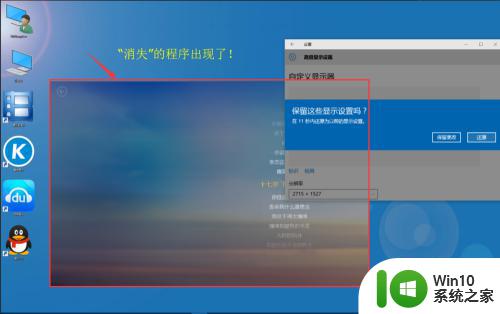
5、不需要保留本次设置的分辨率,选择“还原”。更改分辨率只是为了让系统重新调整桌面的程序位置,所以“消失”的程序又出现了。
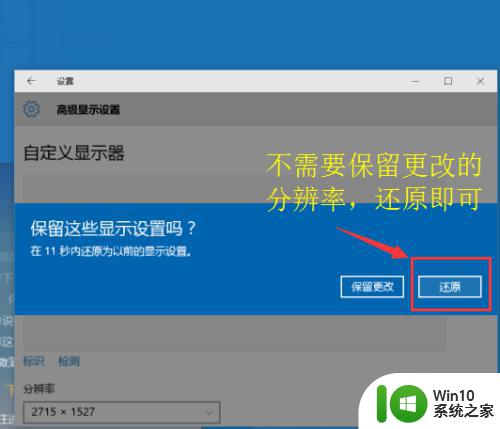
6、返回到桌面,“消失”的程序回来了!

以上就是win10软件打开以后不在屏幕上如何解决的全部内容,还有不清楚的用户就可以参考一下小编的步骤进行操作,希望能够对大家有所帮助。